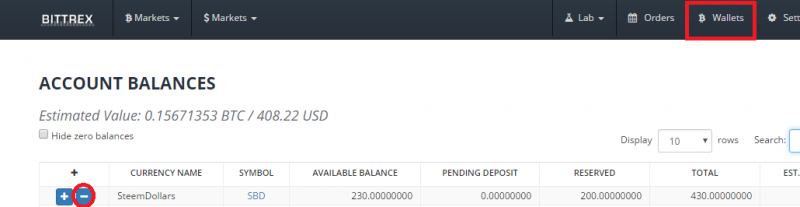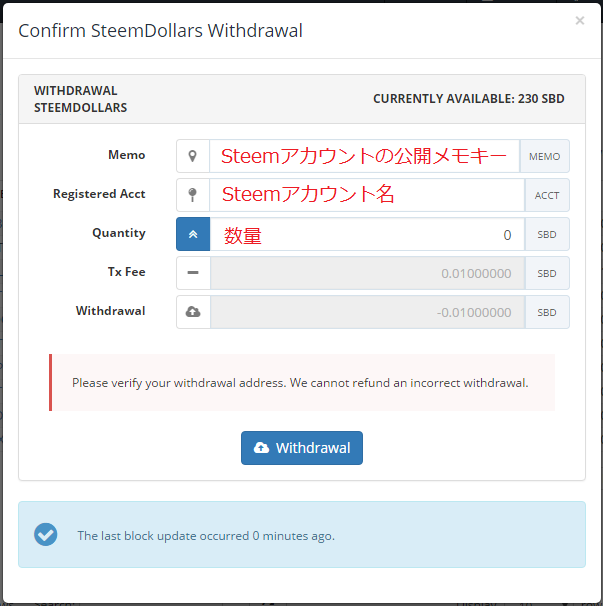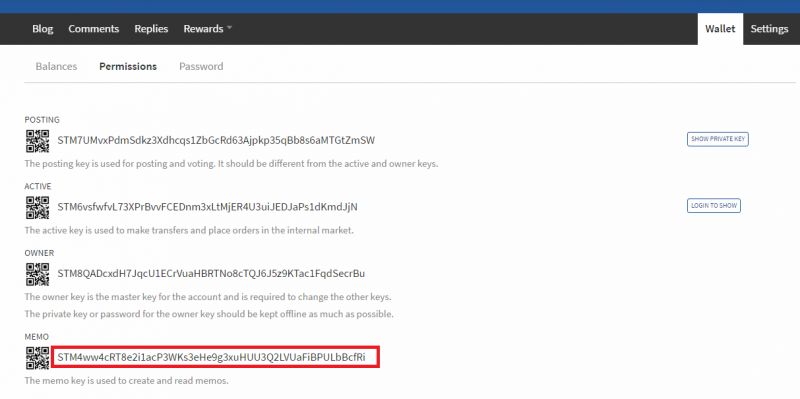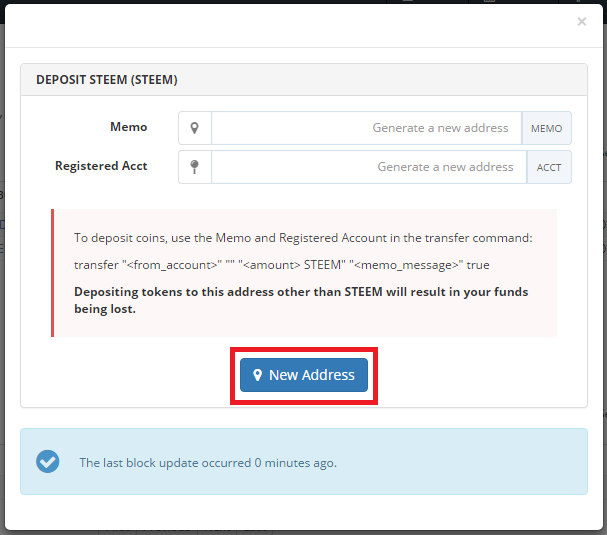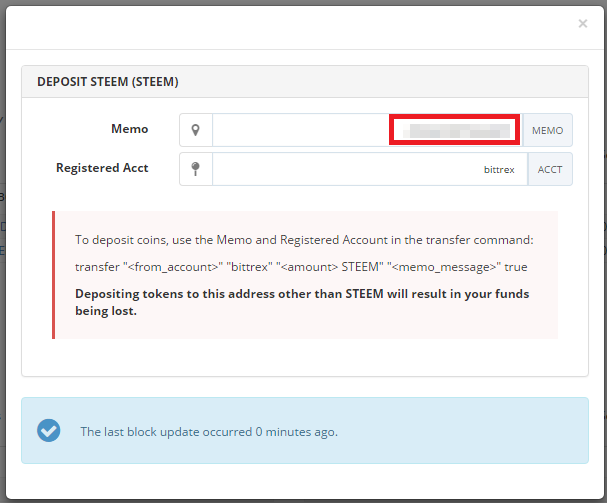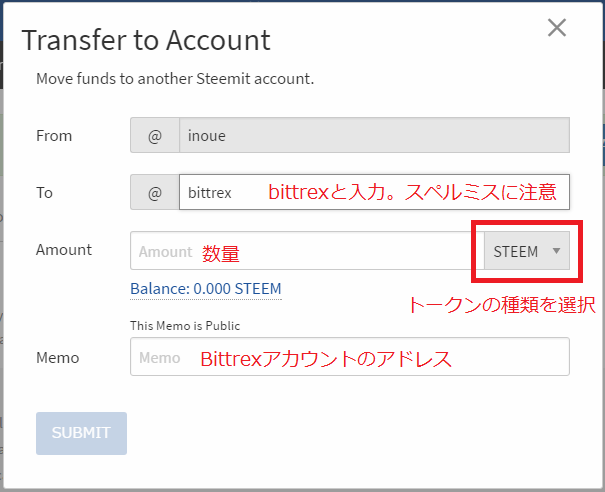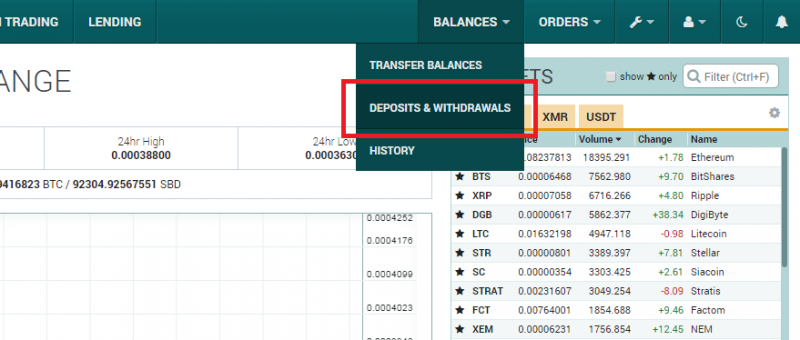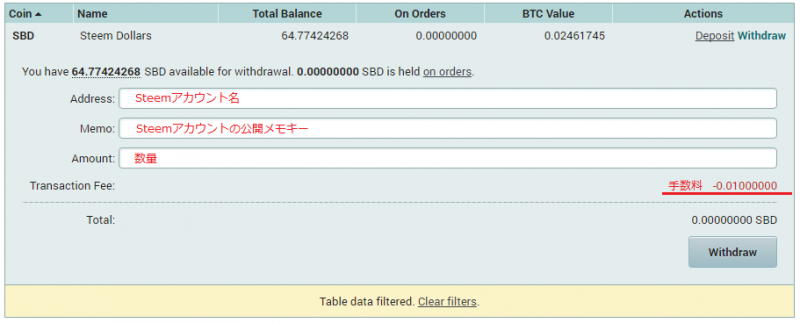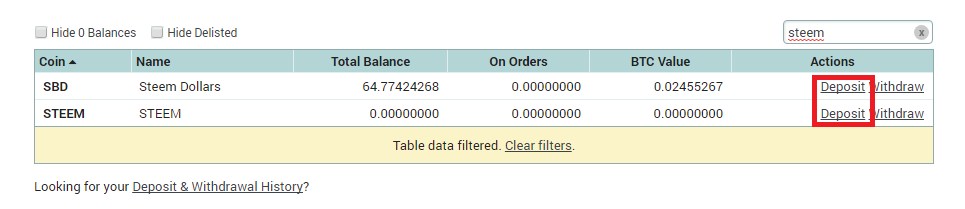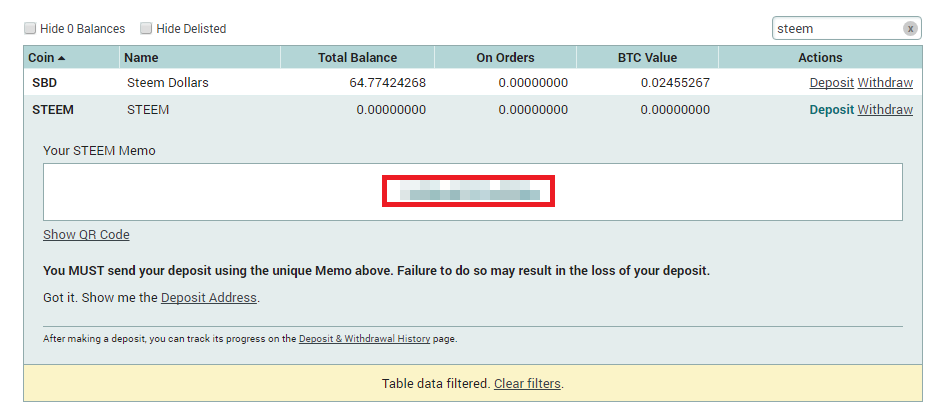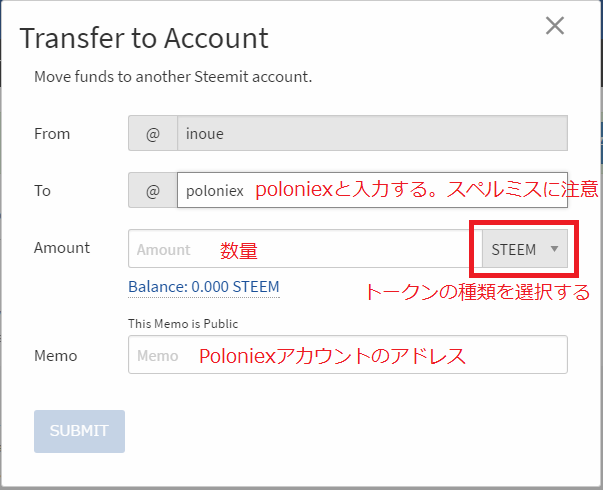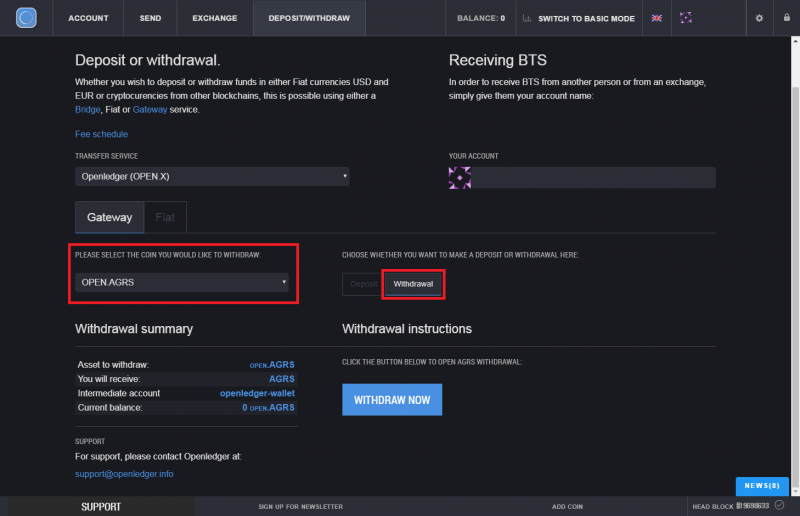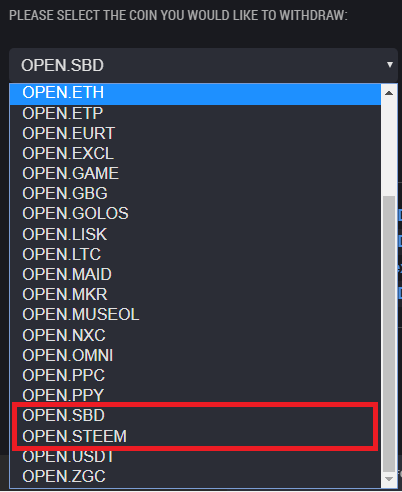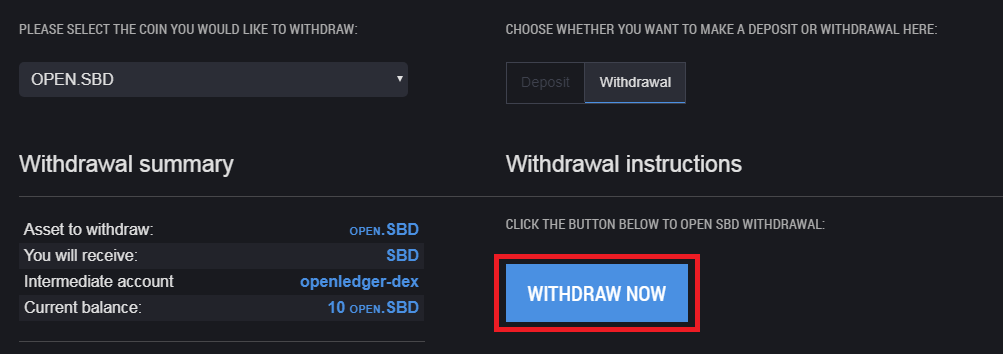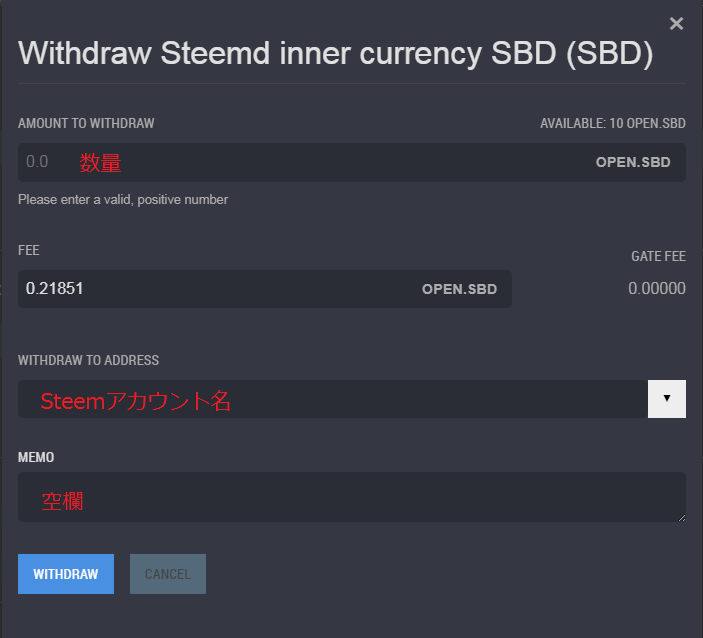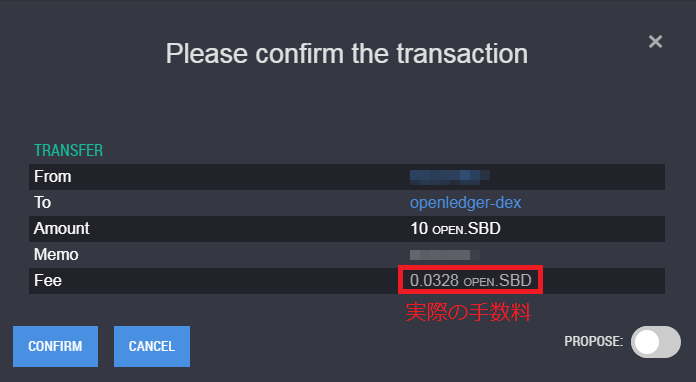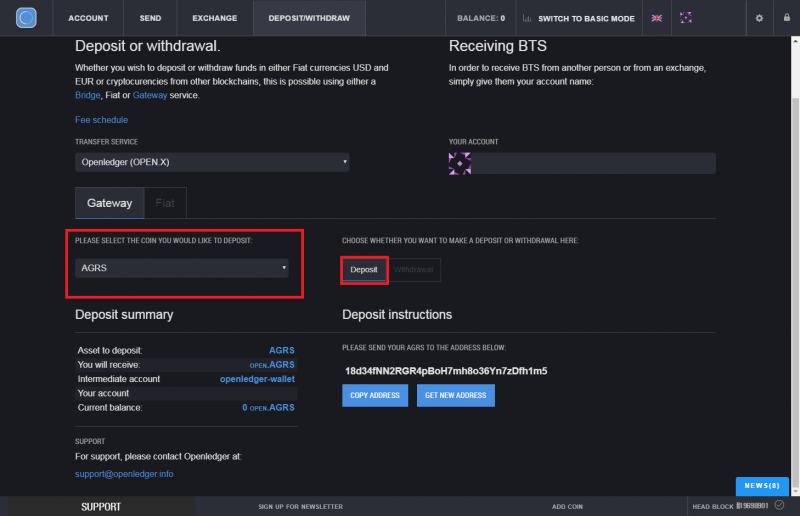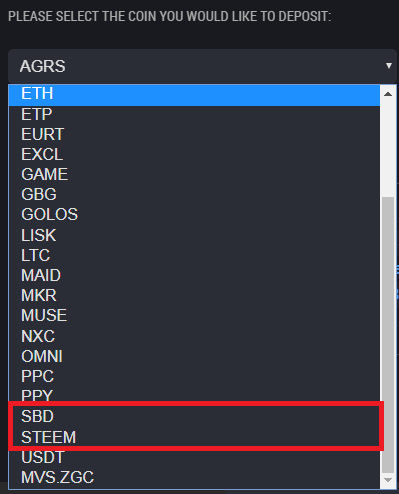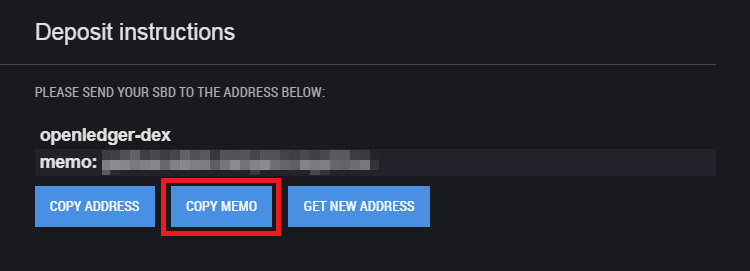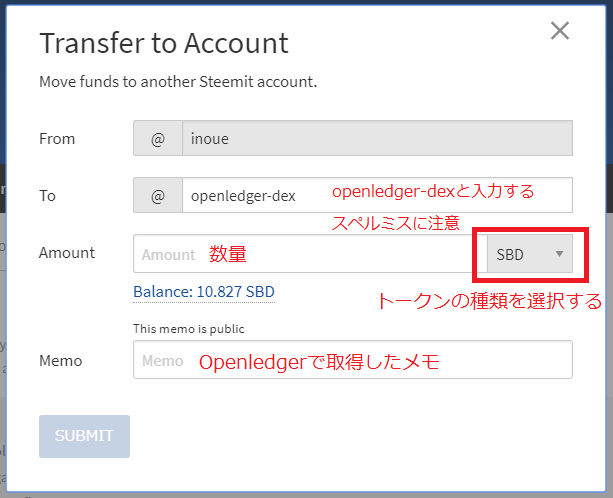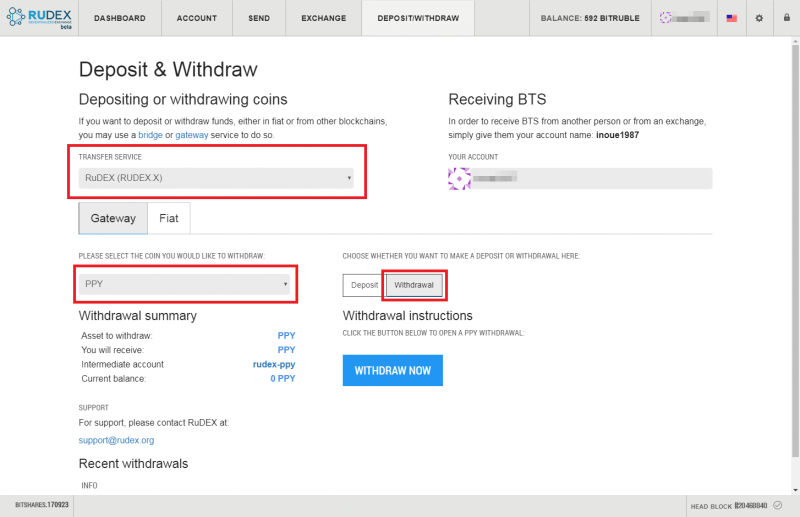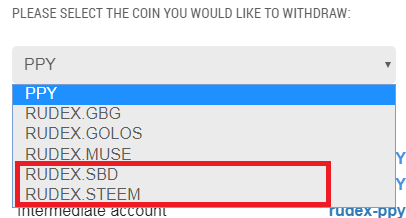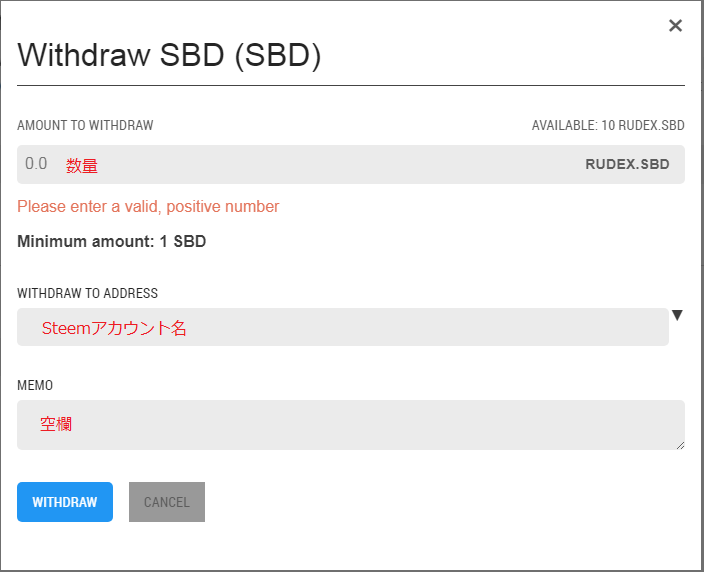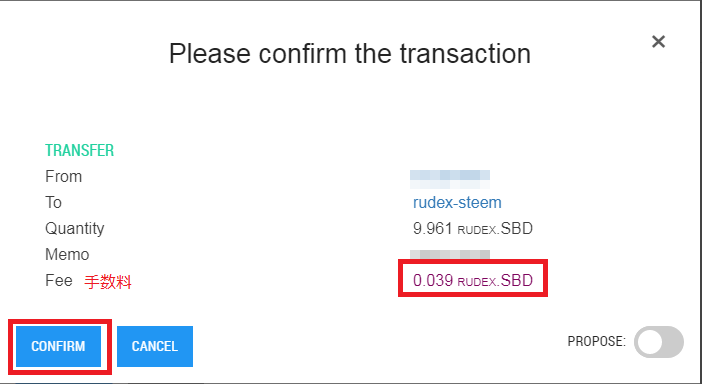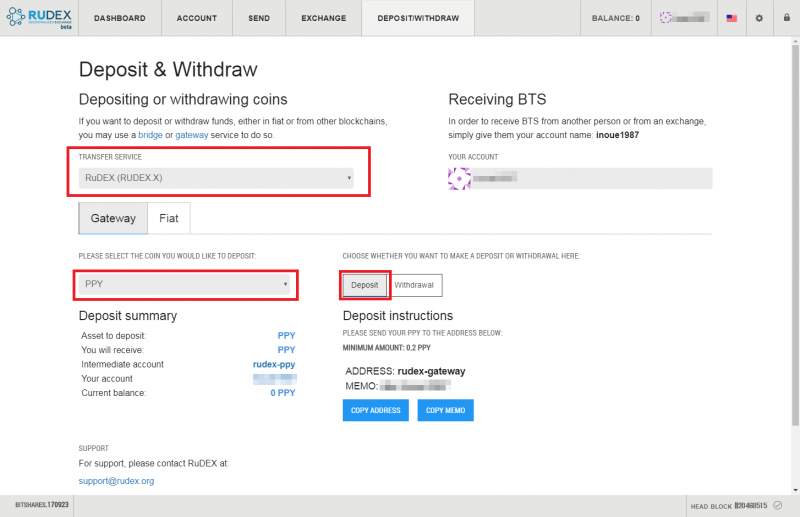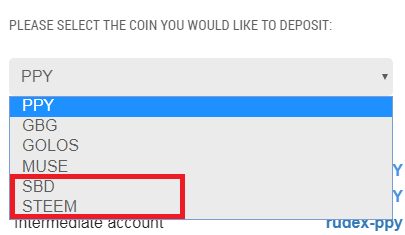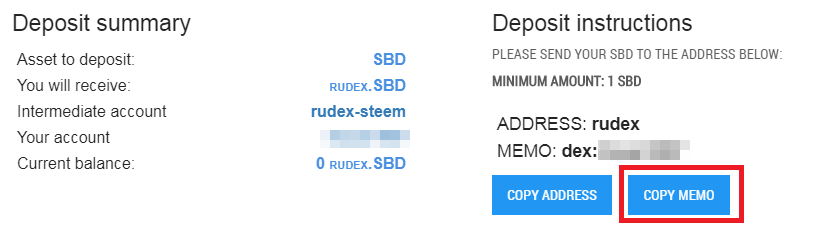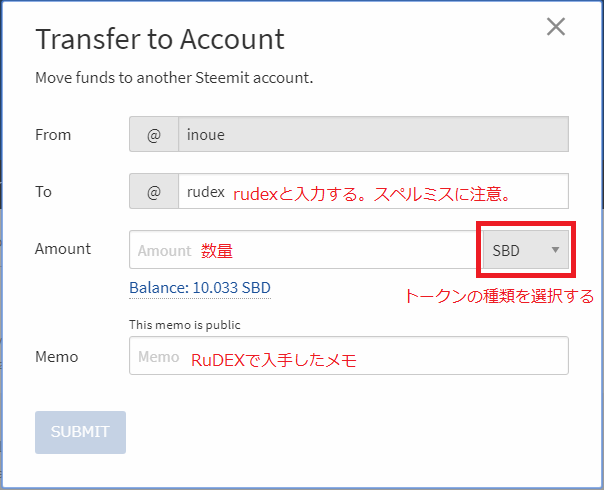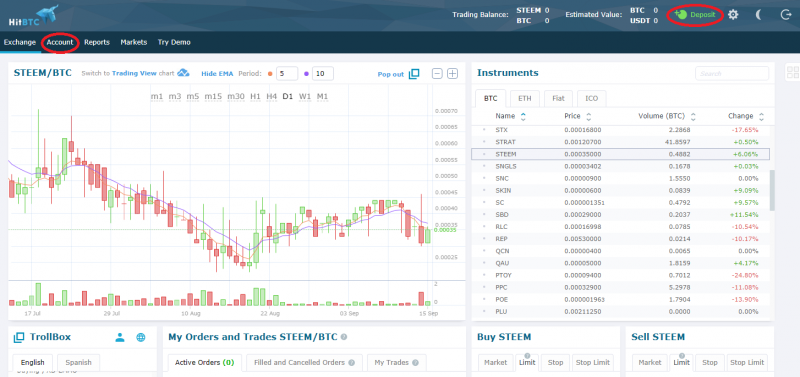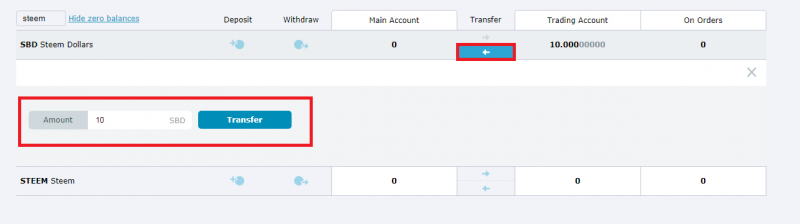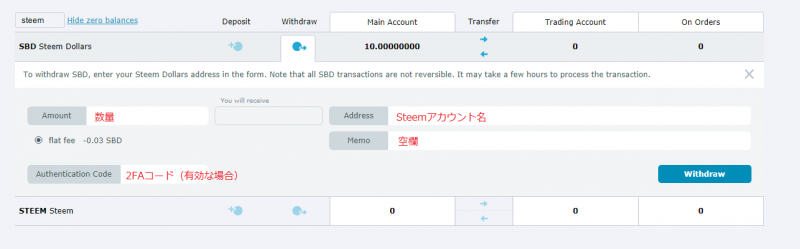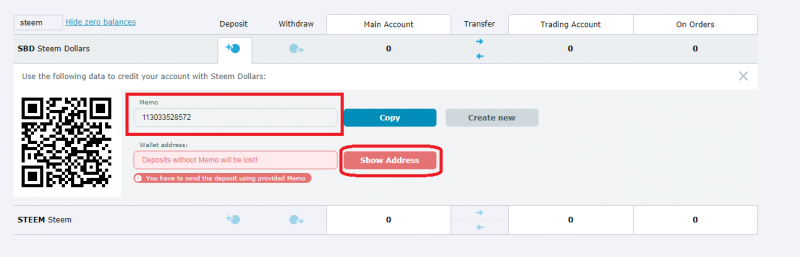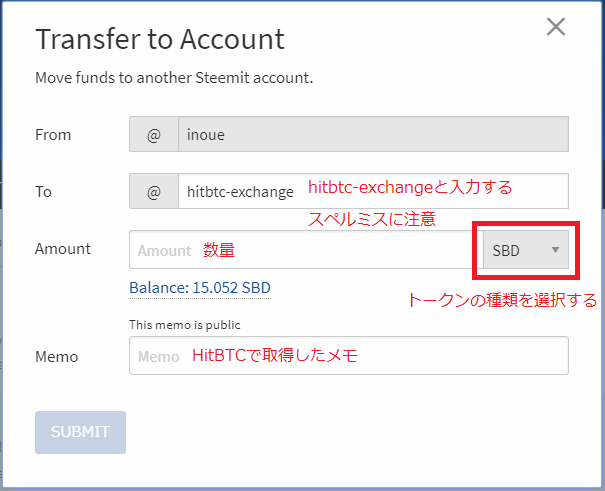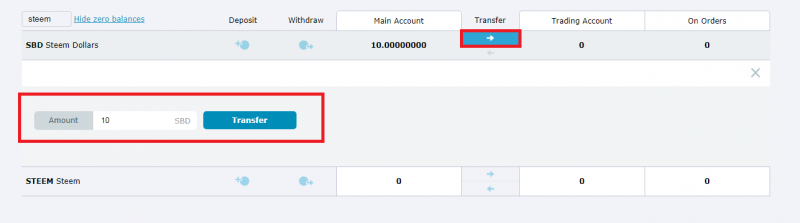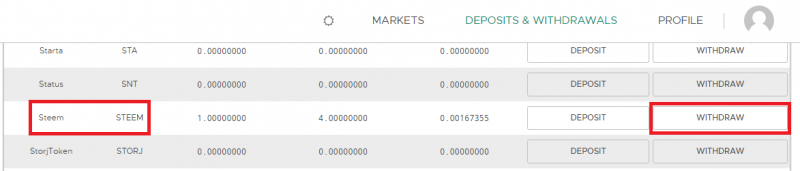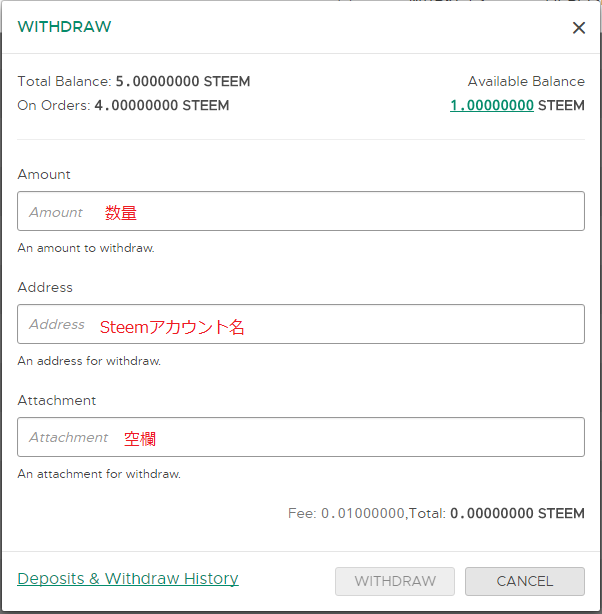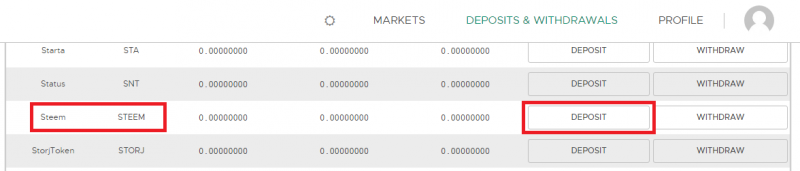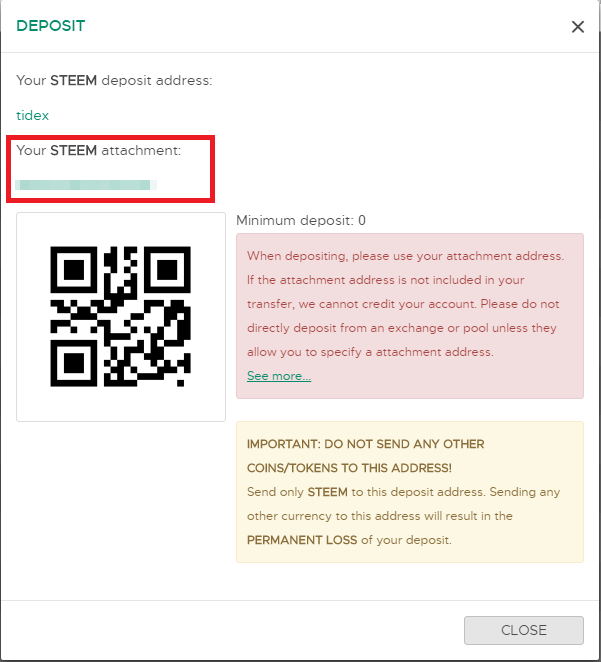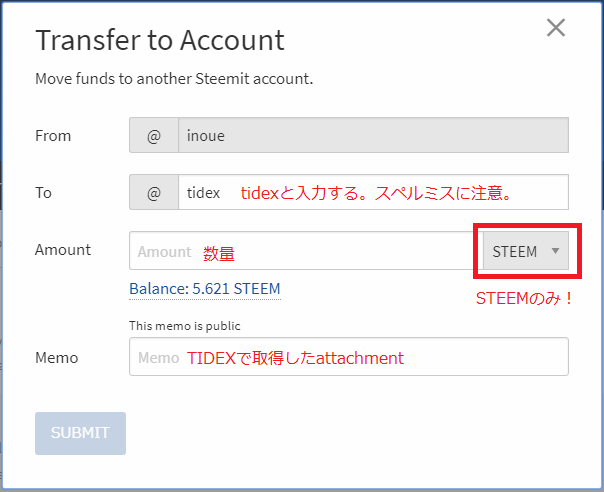Steemアカウントと取引所間の送金方法
Steemアカウントと各STEEM取引所間の送金方法のチュートリアル。
いずれの送金にも10分から30分程度かかることがある。
Contents
[hide]Bittrex
BittrexからSteemアカウント
BittrexからSteemアカウントへの送金は以下のようにして行う:
1) Bittrexにログインし、Wallets画面で送りたいトークン(SBDまたはSTEEM)の左にある[-]をクリックする。
2) 下の画像のような画面が表示されるので必要事項を入力する。
Memo欄にはSteemアカウントの公開メモキーを入力する。
Registered AcctにはSteemアカウント名を入力する(@なし)。
Quantityには送りたいトークンの数量を入力する。
公開メモキーはSteemitのWallet→Permissionsへ行き、MEMOのところにあるSTMで始まる文字列をコピーすること。
3) Withdrawalsボタンをクリックする。2段階認証を設定している場合は認証コードの入力が求められる。
SteemアカウントからBittrex
SteemアカウントからBittrexへの送金は以下のようにして行う:
1) Bittrexにログインし、Wallets画面のSerchにsteemと入力する。
SBDとSTEEMの口座情報が表示されるので、送りたいトークンの左にある[+]をクリックする。
2) New Addressボタンをクリックしてアドレスを取得する。
生成されたアドレス。
3) SteemitのウォレットのTransfer画面に次のように入力する。
Toにはbittrexと入力する。
AmountにはBittrexに送りたい数量を入力し、送りたいトークンを選択する。
Memoには先ほどBittrexで取得したアドレスを入力する。
4) SUBMITボタンを押す。アクティブキーの入力を求められる場合がある。
Poloniex
PoloniexからSteemアカウント
PoloniexからSteemアカウントへの送金は以下のようにして行う:
1) Poloniexにログインし、BALANCESのドロップダウンメニューからDEPOSITS & WITHDRAWALSをクリックする。
2) 送りたいトークン(SBDまたはSTEEM)の右にあるWithdrawをクリックする。
3) 下の画像のような画面が表示されるので必要事項を入力する。
AddressにはSteemアカウント名を入力する(@なし)。
MemoにはSteemアカウントの公開メモキーを入力する(BittrexからSteemアカウントと同様に取得する)。
Amountには送りたいトークンの数量を入力する。
4) 右下のWithdrawボタンをクリックする。2段階認証を設定している場合は認証コードの入力が求められる。
SteemアカウントからPoloniex
SteemアカウントからPoloniexへの送金は以下のようにして行う:
1) Poloniexにログインし、DEPOSITS & WITHDRAWALS画面の検索ボックスにsteemと入力する。
SBDとSTEEMの口座情報が表示されるので、送りたいトークンの右にあるDepositをクリックする。
2) アドレスをコピーする。
3) SteemitのウォレットのTransfer画面に次のように入力する。
Toにはpoloniexと入力する。
AmountにはPoloniexに送りたい数量を入力し、送りたいトークンを選択する。
Memoには先ほどPoloniexで取得したアドレスを入力する。
4) SUBMITボタンを押す。アクティブキーの入力を求められる場合がある。
Openledger
OpenledgerからSteemアカウント
OpenledgerからSteemアカウントへの送金は以下のようにして行う:
1) BitSharesアカウントでOpenledgerにログインし、Deposit & Withdrawページに行く。
Withdrawalを選択し、ドロップダウンリストからOPEN.SBDまたはOPEN.STEEMを選ぶ。
2) WITHDRAL NOWボタンを押す。
3) 下の画像のような画面が表示されるので必要事項を入力する。
AMOUNT TO WITHDRAWには送りたいトークンの数量を入力する。
WITHDRAW TO ADDRESSにはSteemアカウント名を入力する(@なし)。
MEMOは空欄のままにしておく。
ここで表示される手数料は実際の手数料とは異なる。
4) 左下のWITHDRAWボタンをクリックする。
確認画面が表示されるので、実際の手数料を確認し、CONFIRMボタンをクリックする。
SteemアカウントからOpenledger
SteemアカウントからOpenledgerへの送金は以下のようにして行う:
1) BitSharesアカウントでOpenledgerにログインし、Deposit & Withdrawページに行く。
Depositを選択し、ドロップダウンリストからSBDまたはSTEEMを選ぶ。
2) COPY MEMOボタンを押し、メモを取得する。
3) SteemitのウォレットのTransfer画面に次のように入力する。
Toにはopenledger-dexと入力する。OpenledgerでCOPY ADDRESSを押すとスペルミスを防げる。
AmountにはOpenledgerに送りたい数量を入力し、送りたいトークンを選択する。
Memoには先ほどOpenledgerで取得したメモを入力する。
4) SUBMITボタンを押す。アクティブキーの入力を求められる場合がある。
RuDEX
RuDEXからSteemアカウント
RuDEXからSteemアカウントへの送金は以下のようにして行う:
1) BitSharesアカウントでRuDEXにログインし、Deposit & Withdrawページに行く。
TRANSFER SERVICEがRuDEXになっていることを確認する。
Withdrawalを選択し、ドロップダウンリストからRUDEX.SBDまたはRUDEX.STEEMを選ぶ。
2) WITHDRAL NOWボタンを押す。
3) 下の画像のような画面が表示されるので必要事項を入力する。
AMOUNT TO WITHDRAWには送りたいトークンの数量を入力する。
WITHDRAW TO ADDRESSにはSteemアカウント名を入力する(@なし)。
MEMOは空欄のままにしておく。
4) 左下のWITHDRAWボタンをクリックする。
確認画面が表示されるので、手数料を確認し、CONFIRMボタンをクリックする。
SteemアカウントからRuDEX
SteemアカウントからRuDEXへの送金は以下のようにして行う:
1) BitSharesアカウントでRuDEXにログインし、Deposit & Withdrawページに行く。
Depositを選択し、ドロップダウンリストからSBDまたはSTEEMを選ぶ。
2) COPY MEMOボタンを押し、メモを取得する。
3) SteemitのウォレットのTransfer画面に次のように入力する。
Toにはrudexと入力する。RuDEXでCOPY ADDRESSを押すとスペルミスを防げる。
AmountにはRudexに送りたい数量を入力し、送りたいトークンを選択する。
Memoには先ほどRudexで取得したメモを入力する。
4) SUBMITボタンを押す。アクティブキーの入力を求められる場合がある。
HitBTC
HitBTCからSteemアカウント
HitBTCからSteemアカウントへの送金は以下のようにして行う:
1) HitBTCにログインし、Depositボタンを押すかAccountタブを選択してAccount画面に移動する。
2) 送りたいトークンがTrading Accountにある場合は、Main Accountに移動する必要がある。
一覧からSTEEM/SBDを探し出し、Transfer列にある←をクリックし、Amountに転送したい金額を入力してTransferボタンを押す。
Searchボックスに"steem"と入力すると簡単に見つけられる。
3) トークン名の右にあるWithdrawボタンを押す。
4) 下の画像のような画面が表示されるので必要事項を入力する。
Amountには送りたいトークンの数量を入力する。
AddressにはSteemアカウント名を入力する(@なし)。
Memoは空欄のままにしておく。
Authentication Codeには2FAのセキュリティコードを入力する。(2FAが有効な場合)
5) Withdrawボタンを押す。
6) 登録したメールアドレスに確認メールが届くので、確認リンクをクリックする。
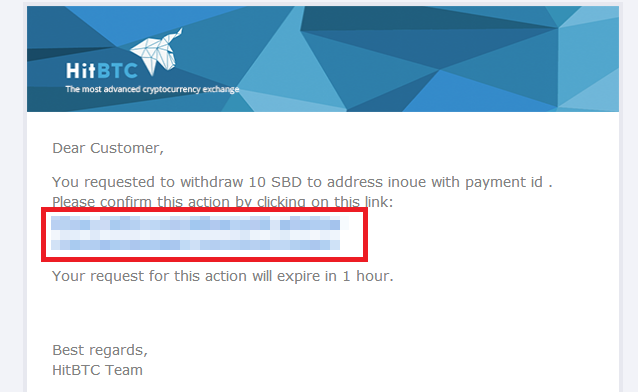
SteemアカウントからHitBTC
SteemアカウントからHitBTCへの送金は以下のようにして行う:
1) HitBTCにログインし、Depositボタンを押すかAccountタブを選択してAccount画面に移動する。
2) 一覧からSTEEM/SBDを探し出し、送りたいトークンの右にあるDepositボタンをクリックする。Searchボックスに"steem"と入力すると簡単に見つけられる。
3) 表示されたMemoをコピーする。Show Addressボタンを押すことで送金先を確認できる。
4) SteemitのウォレットのTransfer画面に次のように入力する。
Toにはhitbtc-exchangeと入力する。HitBTCのAddressからコピーするとスペルミスを防げる。
AmountにはHitBTCに送りたい数量を入力し、、送りたいトークンを選択する。
Memoには先ほどHitBTCで取得したMemoを入力する。
5) SUBMITボタンを押す。アクティブキーの入力を求められる場合がある。
6) 送ったトークンでトレードするには、Trading Accountに資金を移動する必要がある。
Account画面のTransfer列にある→をクリックし、Amountにトレードしたい金額を入力してTransferボタンを押す。
TIDEX
TIDEXからSteemアカウント
TIDEXからSteemアカウントへの送金は以下のようにして行う(STEEMのみ):
1) TIDEXにログインし、DEPOSITS & WITHDRAWALS画面でSteemを探す。
Steemの右にあるWITHDRAWボタンを押す。
2) 下の画像のような画面が表示されるので必要事項を入力する。
Amountには送りたいSTEEMの数量を入力する。
AddressにはSteemアカウント名を入力する(@なし)。
Attachmentは空欄のままにしておく。
3) WITHDRAWボタンを押す。
4) 登録したメールアドレスに確認メールが届くので、確認リンクをクリックする。
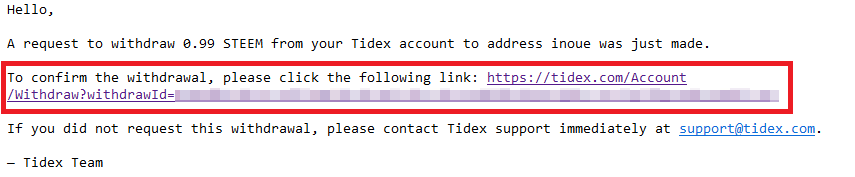
SteemアカウントからTIDEX
SteemアカウントからTIDEXへの送金は以下のようにして行う(STEEMのみ):
1) TIDEXにログインし、DEPOSITS & WITHDRAWALS画面でSteemを探す。
Steemの右にあるDEPOSITボタンを押す。
2) attachmentをコピーする。
3) SteemitのウォレットのTransfer画面に次のように入力する。
Toにはtidexと入力する。
AmountにはTIDEXに送りたい数量を入力し、トークン種類がSTEEMであることを確認する。
Memoには先ほどTIDEXで取得したattachmentを入力する。
4) SUBMITボタンを押す。アクティブキーの入力を求められる場合がある。
関連項目
他言語版
| このページの更新にご協力ください。 登録後、編集をクリックしてテキストを追加または変更し保存します。 既にSteemianである場合は報酬としてSTEEMが送られます。 @steemcenterwikiを参照してください。 |